Hvordan finne ruterens IP-adresse på Android?

Innholdsfortegnelse
Ruterens IP-adresse er nøkkelen til å låse opp ruterens innstillingsgrensesnitt. I hovedsak, når du skriver inn ruterens IP-adresse i nettleserens adresselinje, kan du få tilgang til ruterens innstillinger.
Nå, selv om du har den beste spillruteren, betyr det kanskje ikke mye for deg hvis du gjør det ikke kjenne de andre mulighetene til ruteren din bortsett fra oversettelse av nettverksadresser. Så, la oss utforske disse mulighetene, og se på hvordan du finner ruterens IP-adresser på Android.
Muligheter Ruterens IP-adresse
Bortsett fra at ruteren oversetter IP-adressene dine til den offentlige IP-adressen som vises på Internett, kan den også vise deg de tilkoblede enhetene på nettverket, og du kan bruke den til å justere kvaliteten på tjenesten. Du kan også stille inn foreldrekontroll og portvideresending om nødvendig.
Tilkoblede enheter
En flott funksjon med ruterens nettgrensesnitt er at du kan se hvem som er koblet til nettverket ditt. Ruteren sender ut Wi-Fi-signalet og lager det trådløse nettverket de fleste hjemmeenheter er koblet til.
Nå kan du finne listen over tilkoblede enheter avhengig av ruteren du har ved å følge disse trinnene:
- TP-Link : Når du er i innstillingsgrensesnittet, klikk på Trådløse innstillinger , det er en av fanene. Finn Trådløs statistikk og klikk på den. Et vindu med listen over tilkoblede enheter visesopp.
- Netgear : Ved å bruke www.routerlogin.net går du inn i innstillingsgrensesnittet og logger på med legitimasjonen din. Klikk på Enhetsbehandling, og du vil kunne se alle enheter som er koblet til nettverket ditt.
- Asus: Gå til //router.asus.com, logg på med legitimasjonen din, og klikk deretter på Nettverkskart i kategorien Generelt i venstre rute. Du vil se Clients , klikk på den, og du vil kunne se alle gjeldende tilkoblinger.
Det finnes andre rutere, men disse ble tatt som eksempler. Du kan enkelt få tilgang til de to sistnevnte uten IP-adresse, men for noen rutere som TP-Link trenger du IP-en. Ingen grunn til bekymring, vi skal snart vise deg hvordan du finner ruterens IP-adresse på Android.
Tjenestekvalitet
Tjenestekvalitet hjelper deg med å kontrollere trafikken og gir deg den beste opplevelsen på en enhet etter eget valg. Du kan til og med prioritere appene du vil bruke. QoS kan hjelpe deg med å redusere båndbredden som er tildelt en av brukerne i nettverket.
Se også: Hvordan kansellerer jeg Airtel bredbåndstilkobling? (En trinn-for-trinn-veiledning)Eller det kan ganske enkelt begrense forskjellige bakgrunnsapper fra å forbruke for mye data, og redusere hastighetene dine. Du kan for eksempel begrense torrentklienten din eller en hvilken som helst annen app som fungerer i bakgrunnen.
Se også: Hva er Passpoint Secure Wi-Fi? (Passpoint Secure Wi-Fi forklart)Portvideresending
Hvis du vil være vert for en tjeneste eller en webserver på det interne nettverket ditt, kan du trenger å videresende porter. Portvideresending kan settes opp fra innstillingssiden til ruteren. Du trenger ååpne porter for innkommende forespørsler fra utenfor ditt private nettverk.
Portvideresending er mye brukt blant PlayStation-spillere. Når noen vil være vert for en spillserver, må de bruke portvideresendingsfunksjonen på ruteren. Så du må vite hvordan du finner ruterens IP-adresse for å vite hvordan du porterer videre.
Foreldrekontroll
En annen ting du kan gjøre når du lærer hvordan du finner ruterens IP-adresse adressen på Android-enheten din bruker foreldrekontrollen på ruteren. Med foreldrekontroll på ruteren din, stiller du den til å filtrere trafikken på alle enhetene i nettverket.
Dette er kanskje ikke til nytte for deg, fordi du kanskje fortsatt vil ha tilgang til noe innhold på nettet. Det er imidlertid en fin måte å blokkere alle de negative sidene av internett. Hvis ruteren din ikke har den innstillingen, kan du tenke på andre måter å sette opp foreldrekontroll på.
Finne IP-adressen til ruteren på Android
Nå som du forstår hva som er noen muligheter på ruter, og at du kan få tilgang til alle disse bare ved å finne IP-adressen til ruteren din, skal vi vise deg hvordan du finner IP-adressen til ruteren på Android-enheten din:

- Først må du få tilgang til Innstillinger .
- Trykk på Wi-F i og trykk på nettverket du er koblet til.
- Alle nyere Android-versjonen skal åpne nettverksdetaljer , og du skal kunne se et ruterikon og Ruter skrevet under den med IP-adressen.
- Hvis du har en eldre Android-versjon, må du trykke på Administrer nettverksinnstillinger .
- Etter det, trykk på Vis avanserte alternativer , og trykk på Statisk når du ser IP-innstillinger .
- Du vil se delen Gateway . Dette er ruterens IP-adresse.
Finne IP-adressen til ruteren på iPhone
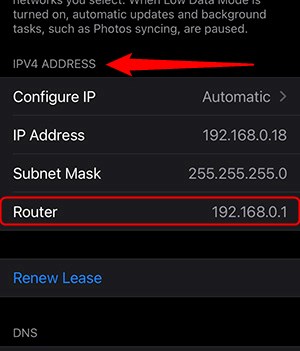
Vi bryr oss også om iPhone-brukere. Så vi skal fortelle deg hvordan du kan få tilgang til disse fantastiske ruterinnstillingene ved å finne ruterens IP-adresse på iPhone. Den er nesten identisk med den nyere versjonen av Android. Bare følg disse trinnene:
- Angi Innstillinger .
- Trykk på Wi-Fi-delen .
- Åpne Wi-Fi-nettverket .
- Det kommer til å være en del som heter IPV4-ADRESSE .
- Under den delen vil du se en linje som sier Ruter , ruterens adresse er der.
Konklusjon
Der har du det. Nå vet du hvilke muligheter ruteren har, og hvilke innstillinger du kan kontrollere ved å få tilgang til ruterens grensesnitt. Du vet også den enkleste måten å få tilgang til ruterens innstillinger.
Vi bruker alle smarttelefoner, og nå vet du hvordan du finner ruterens IP-adresser på Android-telefoner. I tillegg vet du hvordan du gjør det med en iPhone, og dette betyr at du ikke har noen problemer med å bruke avanserte innstillinger. Hvis du har noenproblemer, kontakt ruterens produsent, de kan hjelpe.

